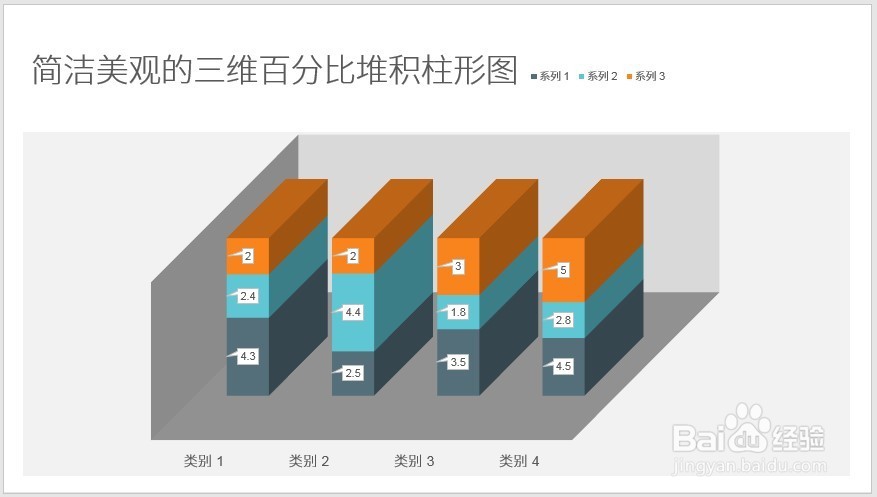1、打开PPT,建立空白文档。
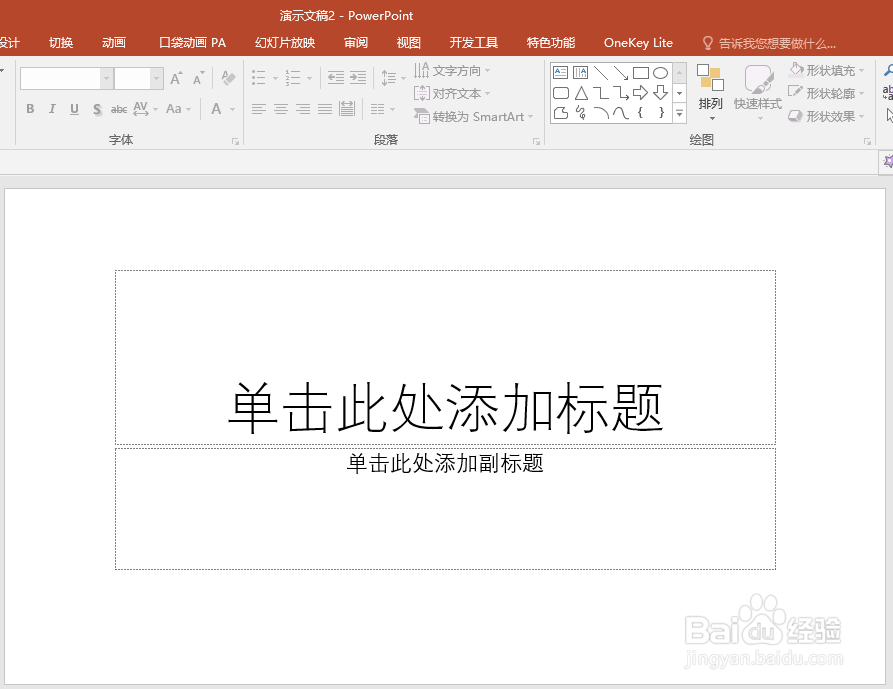
2、点击【插入】—【图表】—【柱形图】—【三维百分比堆积柱形图】。

3、点击【确定】,得到默认样式的图表。

4、在图表上点击鼠标右键,点击【设置图表区域格式】。
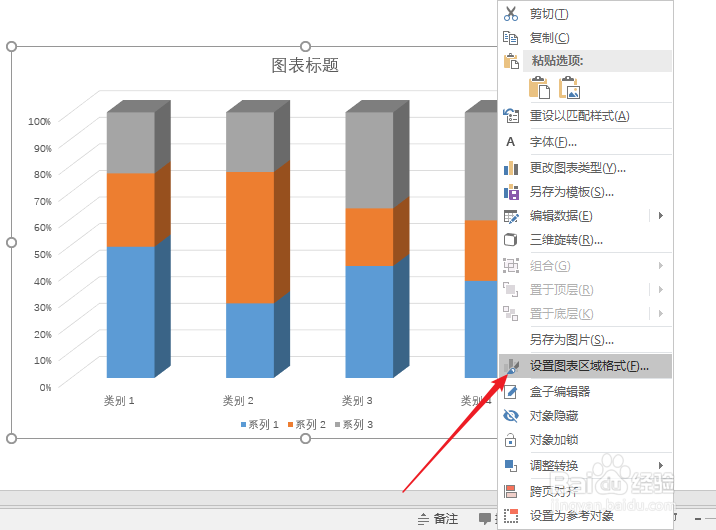
5、在右侧打开的设置窗口中,点击【图表选项】——【三维旋转】,修改【X旋转】、【Y旋转嘉滤淀驺】和【深度】的数值,并默认勾选【直角坐标轴】和【自动缩放】。

6、这样就得到三维效果更强的图表。
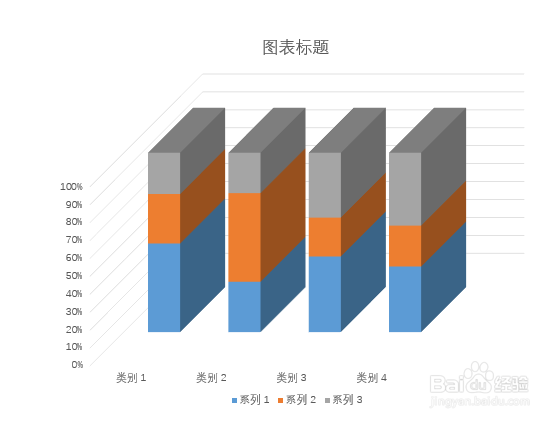
7、然后对图表进行简化和美化。更改柱体颜色,为背景墙和基座设置灰色,删除网格,删除沪蝠喵杰坐标轴数字,设置图表字体,设置标题字号,添加数据标签,为绘图区设置灰色,就得到了最终效果的图表。